钉钉将视频会议分享到聊天页面的方法
时间:2024-02-02 09:37:57作者:极光下载站人气:9
很多小伙伴之所以喜欢使用钉钉软件,就是因为在钉钉软件中我们不仅可以进行考勤打卡,还可以随时随地开启一场线上会议。在使用钉钉软件开启线上会议之后,当我们想要将会议通过聊天分享给好友时,该怎么进行设置呢。其实很简单,我们只需要在钉钉的视频会议页面中打开左上角的会议时间,然后在下拉列表中就能看到“分享至聊天”选项了,点击该选项并进行好友勾选,最后点击确定选项即可。有的小伙伴可能不清楚具体的操作方法,接下来小编就来和大家分享一下钉钉将视频会议分享到聊天页面的方法。
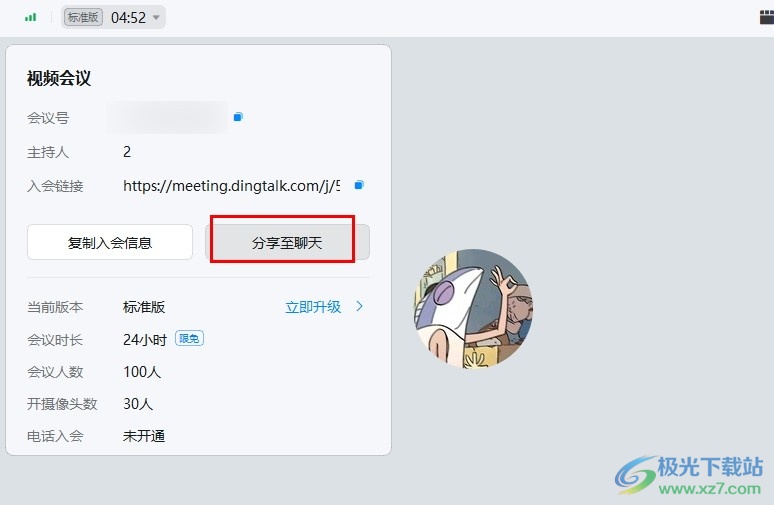
方法步骤
1、第一步,我们在电脑中点击打开钉钉软件,然后在钉钉页面中找到并打开“会议”选项

2、第二步,在会议页面中,我们先点击“发起会议”选项,然后在弹框中再点击开始会议选项
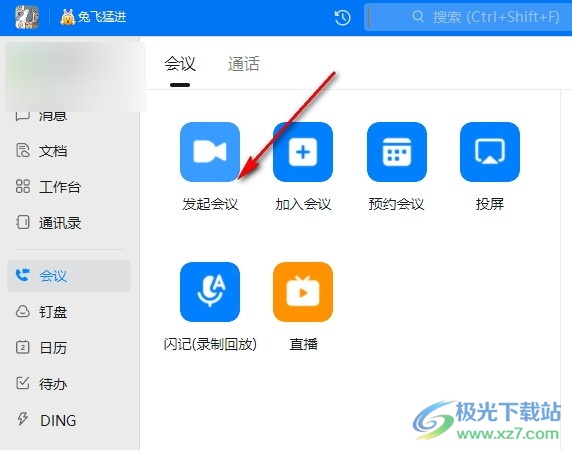
3、第三步,进入会议页面之后,我们在该页面左上角找到会议时间,将鼠标移到会议时间上

4、第四步,打开会议时间之后,我们在下拉列表中就能看到“分享至聊天”选项了,点击打开该选项

5、第五步,最后我们在选择会话弹框中先点击勾选需要分享的好友,再点击“确定”选项即可
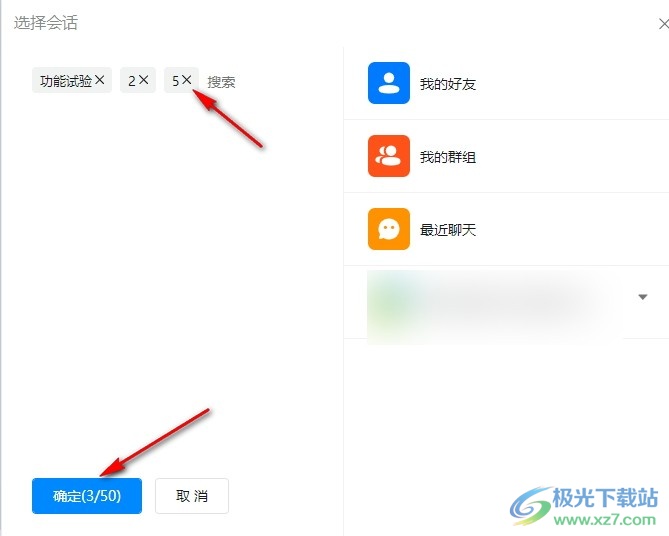
以上就是小编整理总结出的关于钉钉将视频会议分享到聊天页面的方法,我们在钉钉页面中先打开会议选项,再点击发起会议选项,接着在视频会议页面中点击打开会议时间,然后在下拉列表中点击“分享至聊天”选项,最后在弹框中勾选需要分享的好友,再点击确定选项即可,感兴趣的小伙伴快去试试吧。
相关推荐
相关下载
热门阅览
- 1百度网盘分享密码暴力破解方法,怎么破解百度网盘加密链接
- 2keyshot6破解安装步骤-keyshot6破解安装教程
- 3apktool手机版使用教程-apktool使用方法
- 4mac版steam怎么设置中文 steam mac版设置中文教程
- 5抖音推荐怎么设置页面?抖音推荐界面重新设置教程
- 6电脑怎么开启VT 如何开启VT的详细教程!
- 7掌上英雄联盟怎么注销账号?掌上英雄联盟怎么退出登录
- 8rar文件怎么打开?如何打开rar格式文件
- 9掌上wegame怎么查别人战绩?掌上wegame怎么看别人英雄联盟战绩
- 10qq邮箱格式怎么写?qq邮箱格式是什么样的以及注册英文邮箱的方法
- 11怎么安装会声会影x7?会声会影x7安装教程
- 12Word文档中轻松实现两行对齐?word文档两行文字怎么对齐?

网友评论